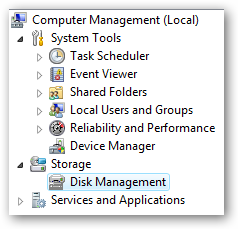Práve ste dostali nový počítač sWindows 7 je na ňom predinštalovaný, ale stále môžete mať radi systém Vista a chcete vytvoriť systém duálneho zavádzania. Dnes vás prevedieme procesom vytvorenia duálneho bootovacieho systému Windows 7 / Vista bez použitia softvéru tretích strán.
Priradiť písmená jednotky
Ak máte ďalšie jednotky, ako sú pamäťové karty a optické disky, možno budete chcieť trochu premenovať, aby boli rovno. typ Správa diskov do vyhľadávacieho poľa v ponuke Štart.
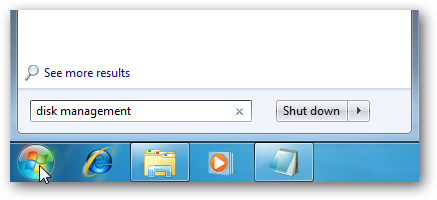
Potom kliknite pravým tlačidlom myši na jednotku, ktorú chcete zmeniť a vyberte Zmeňte písmeno a cesty jednotky.

V tomto príklade premenujeme jednotku DVD na (E :) týmto spôsobom si môžeme ponechať naše hlavné oddiely ako (C :) pre Windows 7 a (D :) pre Vista.
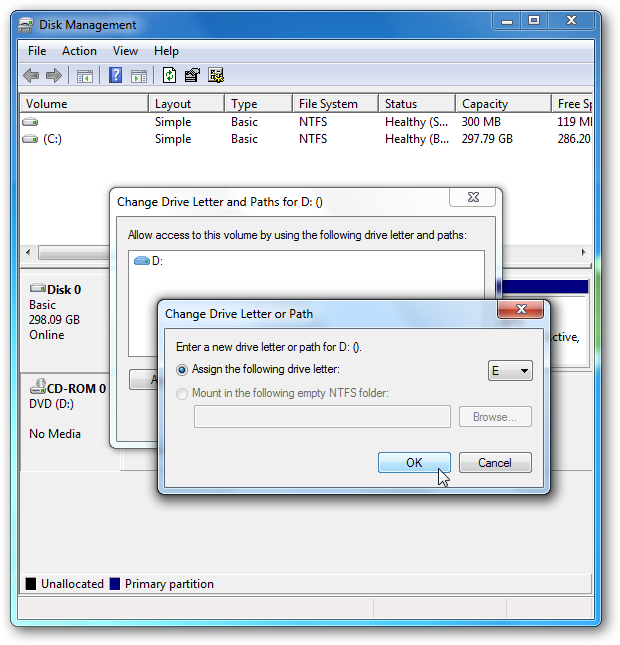
Vytvorte nový oddiel
Teraz, keď je Správa diskov stále otvorená, musíme kliknúť pravým tlačidlom myši na jednotku C: a vybrať Zmenšiť objem.

Objaví sa okno ukazujúce, že sa jednotka pýta na voľné miesto.

Po dokončení chcete zadať sumupriestoru na zmenšenie objemu. Nezabudnite, že veľkosť, ktorú vyberiete, je v MB, tak ako v tomto príklade. 40 000 MB sa rovná 40 GB. Minimum, ktoré by ste mohli potrebovať pri inštalácii systému Vista, by malo byť 20 GB. Pred výberom veľkosti si budete chcieť naplánovať dopredu a premýšľať o tom, koľko údajov pridáte do oddielu Vista. Budete tiež chcieť naplánovať, koľko miesta chcete na oddiele Windows 7. Tu vieme, že do oddielu Vista nebudeme vkladať veľa údajov, takže bude mať zodpovedajúcu veľkosť. Keď je zadané množstvo miesta, kliknite na tlačidlo Zmenšiť.

Keď sa zobrazí nový nepridelený priestor, bude chvíľu trvať, kým sa proces dokončí. Pravým tlačidlom myši kliknite na nepridelené miesto Nový jednoduchý zväzok.

Týmto sa spustí Sprievodca novým jednoduchým zväzkomje priamy proces. Keď sa dostanete do nasledujúceho okna, písmeno jednotky D sa predvolene vyberie, ak ste vo vyššie uvedených krokoch zmenili písmená jednotky.
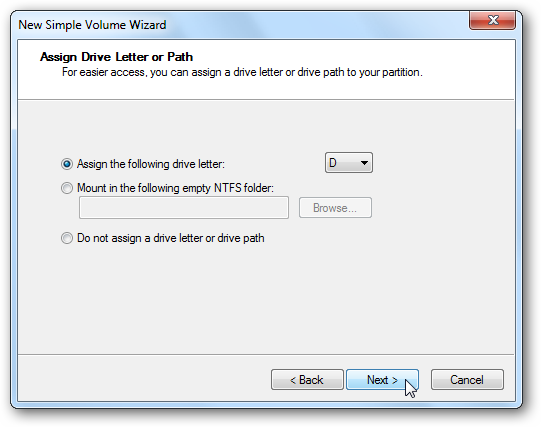
Potom môžete na obrazovke Formátovať oddiel odísťpredvolené nastavenia. Jedna vec, ktorú by ste však mohli zmeniť, je menovka Volume. V tomto príklade sme ho premenovali na zväzok Vista, takže je ľahšie zistiť, kedy začneme s inštaláciou systému Vista.

Po jeho dokončení uvidíte zväzok uvedený v časti Správa diskov a ak je zapnuté automatické prehrávanie, zobrazí sa tiež.

Zobrazí sa tiež v zozname Tento počítač. Teraz všetko vyzerá dobre. Disk Windows 7 je označený ako (C :), Nový Vista Volume ako (D :) a jednotka DVD ako (E :).

Nainštalujte systém Vista do nového oddielu
Teraz, keď máme náš nový oddiel, je časnainštalujte naň Vista. Chcete spustiť systém z disku Vista, ktorý máte. Väčšina počítačov vám umožní zvoliť si bootovací režim stlačením klávesy F8 alebo F12 počas spúšťania. Každý počítač sa líši, takže si môžete prečítať príručku k počítaču alebo sledovať zavádzaciu obrazovku (zvyčajne sa hovorí, ktorý kláves sa má stlačiť, aby sa získala možnosť zavedenia systému). Môžete tiež prejsť do nastavenia systému BIOS počítača a vybrať jednotku CD / DVD ako prvé spúšťacie zariadenie.

A spustite inštaláciu, ako keby ste robili čistú inštaláciu systému Vista.
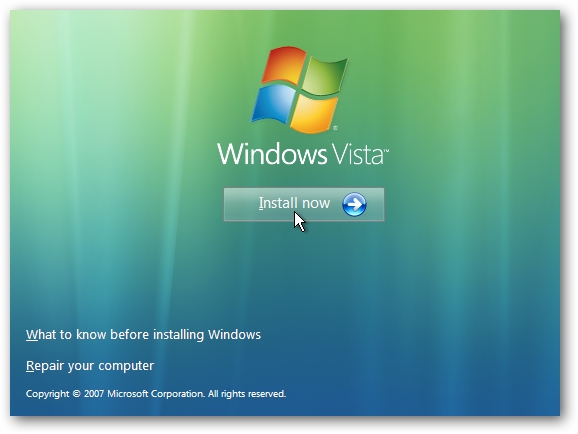
Keď sa dostanete na obrazovku a vyberte miesto, kam chcete nainštalovať systém Vista, vyberte oblasť, ktorú sme vytvorili skôr.

Po prvom spustení systému Vista počas systému Windowsinštalácia, ktorú si všimnete ako Vista, tak Windows 7 na obrazovke Windows Boot Manager. Po dokončení inštalácie systému Vista bude stále k dispozícii, takže si môžete pri spustení vybrať jeden z nich.

Ak chcete nastaviť jeden alebo druhý ako predvolený OS, prejdite do časti Rozšírené nastavenia systému podľa vysvetlenia v Geekovom článku.

záver
Vytvorenie duálneho bootovacieho systému Windows 7 / Vista jeo niečo jednoduchšie ako Windows 7 / XP, pretože systém Vista neprepíše bootloader, takže ušetríte pár krokov. Možno budete chcieť použiť na vytvorenie oddielov pomocný program tretej strany, ale v systéme Windows 7 je táto funkcia už zahrnutá a funguje dobre. Ak chcete vytvoriť duálny bootovací systém Windows 7 / XP, máme k tomu aj sprievodcu.